Виджет Список слоев выдает список рабочих слоев и символы, использующиеся для их отображения и позволяет вам включать и выключать отдельные слои. У каждого слоя в списке есть отметка, позволяющая управлять его видимостью. Если у слоя имеется стрелка раскрытия, значит, он содержит подслои или подтипы.
Порядок, в котором слои появляются в виджете, соответствует порядку слоев на карте. Виджет позволяет также менять порядок слоев на карте.
Настройка виджета Список слоев
Виджет Список слоев может быть настроен на автоматическое открытие при запуске приложения. Для этого щелкните желтую точку на виджете, чтобы она стала зеленой.
- Поместите курсор над виджетом Список слоев и щелкните маленький значок редактирования
 .
.Откроется окно конфигурации виджета.
- Дополнительно, щелкните изменить значок виджета, если вы хотите изменить используемый по умолчанию для этого виджета значок.
Откроется окно файлового менеджера, которое позволит вам выбрать хранящийся локально файл изображения для его использования в качестве значка виджета.
- Включите или выключите опцию Показать легенду.
Если эта опция включена, щелкнув стрелку раскрытия рядом со слоем, вы увидите символы слоя.
- Поставьте или снимите отметку у следующих действий, которые отображаются в контекстном меню слоя:
- Приблизить к
- Прозрачность
- Включить / Выключить всплывающее окно
- Переместить вверх / вниз
- Открыть таблицу атрибутов
- Описание/Показать информацию об элементе/Загрузить
- Щелкните OK, чтобы закрыть окно.
Использование виджета Список слоев
- Щелкните виджет Список слоев в своем приложении, чтобы показать список слоев или окно таблицы содержания.
- Если опция Показать легенду отмечена, то, щелкнув отдельный слой, вы увидите его символы.
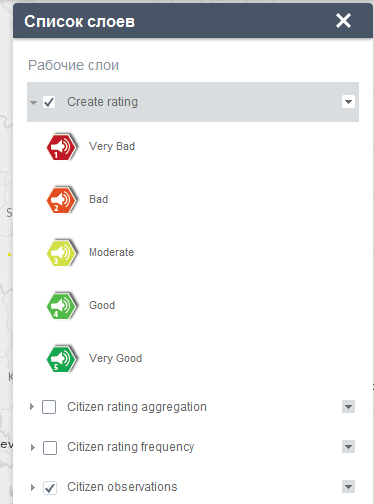
Примечание:
После февральского 2015 года обновления ArcGIS Online виджет Список слоев может не отобразить легенду для слоев с помощью новых стилей, таких как Heat Map; эта проблема нам известна.
- Щелкнув стрелку вниз справа от слоя, вы увидите меню слоя, включающее следующие функции:
- Приблизить к – настраивает экстент карты на экстент слоя.
- Прозрачность – задает прозрачность слоя.
- Включить всплывающее окно / Удалить всплывающее окно – для включения или отключения всплывающих окон для слоя объектов. Если для слоя объектов карты всплывающие окна не настроены, то, щелкнув Включить всплывающее окно можно отобразить все значения полей из слоя объектов.
- Переместить вверх – перемещает слой вверх на один уровень.
- Переместить вниз – перемещает слой вниз на один уровень.
- Открыть таблицу атрибутов – открывает таблицу атрибутов векторного слоя.
- Описание / Показать информацию об элементе – открывает описание сервиса или страницу описания элемента для этого сервиса или связанного со слоем элемента, если такой имеется.
- Щелкнув кнопку X в правом верхнем углу окна Список слоев, вы закроете его.